Смартфоны Samsung стали незаменимыми компаньонами в нашей повседневной жизни. Они предлагают множество возможностей, среди которых доступ к интернету, социальным сетям, играм и многим другим. Одним из важных аспектов использования смартфона является комфортная работа с клавиатурой. Клавиатура Samsung имеет множество настроек, включая возможность изменить тему клавиатуры. В этой статье мы расскажем вам, как легко и быстро изменить тему клавиатуры на вашем смартфоне Samsung.
Изменение темы клавиатуры на смартфонах Samsung позволит вам придать своему устройству индивидуальный вид и улучшить визуальный опыт использования. Вы сможете выбрать из широкого ассортимента тем, включая яркие и насыщенные цвета, минималистичный дизайн или даже собственные изображения в качестве фонового изображения клавиатуры.
Чтобы сменить тему клавиатуры Samsung, вам потребуется открыть настройки смартфона и найти раздел "Язык и ввод". В этом разделе вы найдете подраздел "Способы ввода". Перейдите в него и выберите "Клавиатура Samsung". После этого вам нужно выбрать "Расширенные настройки" и открыть раздел "Темы". Здесь вы увидите множество доступных тем клавиатуры, среди которых вы сможете выбрать наиболее подходящую вам.
Замена темы клавиатуры Samsung: пошаговая инструкция
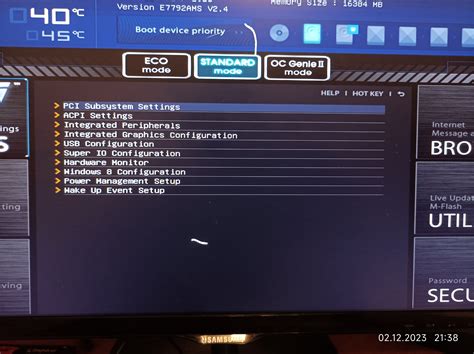
Чтобы изменить тему клавиатуры на устройствах Samsung, следуйте простой пошаговой инструкции:
- Откройте настройки устройства, нажав на значок шестеренки.
- Прокрутите список вниз и найдите пункт "Язык и ввод".
- В разделе "Клавиатуры и методы ввода" выберите свою клавиатуру, например, "Samsung Keyboard".
- Внутри настроек клавиатуры найдите опцию "Темы" и выберите ее.
- Вам будет предложено несколько вариантов тем для клавиатуры Samsung. Выберите ту, которая вам нравится, и нажмите на нее.
- После этого ваша клавиатура Samsung будет обновлена с выбранной вами темой.
Теперь вы можете наслаждаться новой темой клавиатуры на своем устройстве Samsung. Если вам надоест эта тема, вы всегда сможете повторить процесс и выбрать другую.
Шаг 1: Подготовка к замене темы

Прежде чем перейти к изменению темы клавиатуры на устройстве Samsung, важно учесть несколько важных деталей и выполнить ряд подготовительных действий:
1. Проверьте совместимость:
Удостоверьтесь, что ваше устройство Samsung поддерживает смену тем клавиатуры. Обычно, большинство современных моделей смартфонов и планшетов Samsung предлагают данную функцию, однако, старые модели или устройства с предустановленными кастомными оболочками могут не иметь такой возможности.
2. Установите необходимое приложение:
Вам потребуется скачать и установить стороннее приложение тем для клавиатуры Samsung. На Google Play Store есть множество таких приложений, поэтому выберите наиболее подходящее и скачайте его.
3. Предоставьте разрешения:
После установки приложения тем для клавиатуры, следуйте инструкциям на экране и предоставьте необходимые разрешения, чтобы приложение имело доступ к вашим настройкам системы и могло внести изменения в тему клавиатуры.
4. Сохраните данные:
Перед изменением темы клавиатуры рекомендуется сохранить важные данные и настройки, так как при некорректной установке темы или возникновении ошибок, некоторые настройки могут быть сброшены или потеряны.
Следуя этим простым шагам, вы будете готовы приступить к замене темы клавиатуры на своем устройстве Samsung и наслаждаться новым дизайном и стилем ввода текста.
Шаг 2: Поиск и установка приложения
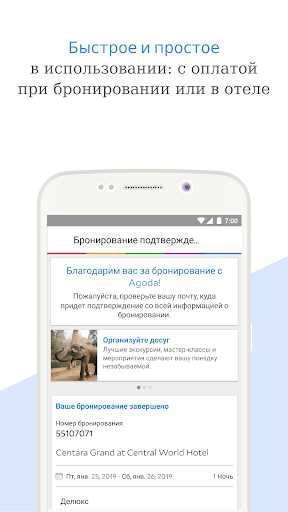
Чтобы сменить тему клавиатуры на устройстве Samsung, необходимо найти и установить соответствующее приложение. Для этого выполните следующие шаги:
1. Откройте магазин приложений Google Play на своем устройстве Samsung.
2. Введите в поисковой строке название приложения клавиатуры, которое вы хотите установить.
3. Нажмите на результат поиска, чтобы открыть страницу приложения.
4. Нажмите на кнопку "Установить", чтобы начать загрузку и установку приложения.
5. Дождитесь завершения установки приложения. По окончании установки, вы увидите значок приложения на экране своего устройства.
6. Откройте приложение клавиатуры и следуйте инструкциям для настройки темы.
Теперь вы можете легко сменить тему клавиатуры на своем устройстве Samsung, используя установленное приложение.
Шаг 3: Выбор новой темы

После того, как вы перешли в раздел "Настройки клавиатуры" на своем устройстве Samsung, вам нужно найти опцию "Темы". Обычно она находится в разделе "Оформление" или "Интерфейс".
Далее вам предоставляется список доступных тем, из которых вы можете выбрать новую для своей клавиатуры. Некоторые темы бесплатны, другие могут быть платными. Выберите тему, которая вам нравится, и нажмите на нее.
Вы увидите предварительный просмотр выбранной темы. Основные элементы, такие как цвет фона, цвет текста и стиль кнопок будут меняться согласно выбранной теме. Если вы довольны выбранной темой, нажмите кнопку "Применить" или "ОК", чтобы установить ее.
После этого ваша клавиатура Samsung будет автоматически применять новую тему. Теперь вы можете наслаждаться новым оформлением и стилем клавиатуры на своем устройстве Samsung.
Шаг 4: Установка выбранной темы

После того как вы выбрали тему для клавиатуры Samsung, остается только установить ее на устройстве. Для этого выполните следующие действия:
1. Откройте приложение "Настройки". Перейдите в главное меню устройства, найдите иконку с шестеренкой и нажмите на нее. Это откроет страницу настроек вашего устройства.
2. Перейдите в раздел "Язык и ввод". Прокрутите вниз страницу настроек и найдите раздел "Язык и ввод". Нажмите на него, чтобы открыть его настройки.
3. Выберите клавиатуру Samsung. В разделе "Язык и ввод" найдите вашу установленную клавиатуру Samsung (обычно она называется "Samsung Keyboard") и нажмите на нее. Это откроет настройки клавиатуры.
4. Перейдите в раздел "Темы". В настройках клавиатуры найдите раздел "Темы" и нажмите на него. Здесь вы можете изменить тему клавиатуры.
5. Выберите установленную тему. В разделе "Темы" появятся все доступные для установки темы клавиатуры. Найдите выбранную вами тему и нажмите на нее, чтобы установить ее на клавиатуру.
6. Подтвердите установку темы. После нажатия на выбранную тему, появится окно подтверждения установки. Нажмите на кнопку "Установить", чтобы применить выбранную тему.
Примечание: Возможно, что после установки темы вам потребуется перезагрузить устройство, чтобы изменения вступили в силу.
После выполнения этих шагов выбранная тема будет установлена на клавиатуру Samsung и будет активна каждый раз, когда вы используете клавиатуру на вашем устройстве.
Шаг 5: Персонализация темы
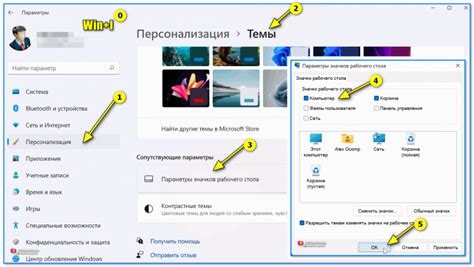
После выбора темы клавиатуры Samsung, вы можете дополнительно персонализировать ее, чтобы она отражала вашу индивидуальность. Вот несколько способов для настройки и изменения выбранной темы:
1. Изменение цветовой схемы:
Можно изменить цвета клавиш и фона клавиатуры. Для этого откройте раздел настроек темы и найдите опцию изменения цвета. Выберите цвета, которые вам нравятся, и сохраните изменения.
2. Применение фонового изображения:
Вы также можете установить свое собственное фоновое изображение для клавиатуры. Это может быть фотография, картинка или любое другое изображение, которое вы хотите видеть на фоне клавиатуры.
3. Добавление собственных звуков:
В некоторых темах можно изменить звуки, которые воспроизводятся при нажатии на клавиши. Вы можете добавить свои собственные звуки, чтобы сделать использование клавиатуры еще интереснее.
4. Кастомизация шрифта:
Если вы хотите изменить шрифт, который используется на клавиатуре, вы можете выбрать из различных доступных шрифтов или установить свои собственные шрифты.
Не бойтесь экспериментировать с различными настройками, чтобы создать уникальную и персонализированную тему клавиатуры Samsung, которая отражает ваш стиль и предпочтения.
Шаг 6: Проверка и применение изменений

После того как вы настроили новую тему для клавиатуры Samsung, вам необходимо проверить ее перед тем как применить изменения окончательно. Возможно, вам понравится новый дизайн и переключение между языками, но лучше проверить, чтобы быть уверенным.
Чтобы проверить новую тему, откройте любое приложение, в котором можно использовать клавиатуру. Например, перейдите в приложение "Сообщения" и откройте поле ввода текста. Вы должны увидеть, что оформление клавиатуры изменилось - фон, цвет кнопок и шрифт могут быть различными в зависимости от выбранной темы.
Также проверьте, что переключение между языками работает корректно. Нажмите на клавишу с изображением мирового шара или знаком языка, чтобы переключиться на другой язык. Убедитесь, что изображение на клавише изменилось и вы можете печатать на выбранном языке.
Если все выглядит и функционирует как ожидается, вы можете применить изменение окончательно. Чтобы сделать это, вернитесь в настройки клавиатуры Samsung и найдите опцию "Применить". Нажмите на нее и подтвердите, что вы хотите сохранить новую тему клавиатуры.
Теперь вам остается лишь наслаждаться новым оформлением клавиатуры и легкостью переключения между языками на вашем устройстве Samsung!